A GarageBand felhasználói útmutatója
- Üdvözöljük
-
- Tudnivalók a GarageBand alkalmazásról
- Szerkesztések visszavonása és ismétlése a GarageBand alkalmazásban
- További hangok és loopok letöltése
- Segítség kérése
-
- Bevezető a szerkesztő használatába
-
- Bevezető a Hangszerkesztő használatába
- Hangterületek szerkesztése a Hangszerkesztőben
- Hangterületek időzítésének kvantálása
- Hangterületek transzponálása
- Hangterületek hangszínének korrekciója
- A hangjegyek és az ütemek időzítésének szerkesztése
- Hangterületetek lejátszása visszafelé
- Rugalmas jelölők beállítása és áthelyezése
-
- Bevezető a Zongoratekercs-szerkesztő használatába
- Hangjegyek hozzáadása a Zongoratekercs-szerkesztőben
- Hangjegyek szerkesztése a Zongoratekercs-szerkesztőben
- A hangjegyek időzítésének kvantálása a Zongoratekercs-szerkesztőben
- Területek transzponálása a Zongoratekercs-szerkesztőben
- MIDI-területek átnevezése a Zongoratekercs-szerkesztőben
- Automatizálás használata a Zongoratekercs-szerkesztőben
-
- A Smart Controlok áttekintése
- A Smart Controlok típusai
- Az átalakítótábla használata
- Az Arpeggio-szerkesztő használata
- Effektuspluginek hozzáadása és szerkesztése
- Effektusok használata a mestersávon
- Audio Unit-pluginok használata
- A hangszínszabályozó effektus használata
-
- Az erősítők és pedálok áttekintése
-
- A Bass Amp Designer áttekintése
- Basszusgitárerősítő-modell kiválasztása
- Egyéni basszusgitárerősítő-modell létrehozása
- A basszusgitárerősítő-vezérlők használata
- A basszusgitárerősítő-effektusok használata
- Basszusgitárhoz elérhető erősítőmikrofon kiválasztása és elhelyezése
- A DI-box használata
- A Bass Amp Designer-jelsor módosítása
- Egy szerkesztett Smart Control összehasonlítása a mentett beállításaival
-
- Lecke lejátszása
- A bemeneti forrás kiválasztása a gitárhoz
- A lecke ablakának testreszabása
- Visszajelzés kérése a lecke elsajátításáról
- Fejlődés időbeli nyomon követése
- Lecke lassítása
- Lecke összetételének módosítása
- Teljes oldalas zenei jelölés megtekintése
- Szójegyzék témaköreinek megtekintése
- Gitárakkordok gyakorlása
- Gitár hangolása egy leckében
- Leckék megnyitása a GarageBand ablakában
- További hangszertanulási leckék beszerzése
- Ha a lecke letöltése nem fejeződik be
-
- Bevezető a megosztás használatába
- Dal megosztása a Zene alkalmazásban
- Az iCloud használata a projektekkel
- Az AirDrop használata dalok megosztásához
- A MailDrop használata dalok megosztásához
- Dalok megosztása a SoundCloud szolgáltatásban
- Projekt megosztása az iOS alkalmazásában az iCloud használatával
- Dalok exportálása lemezre
- Dal írása CD-re
- A Touch Bar billentyűparancsai
- Szójegyzék

Több szoftverhangszeres felvétel készítése a Mac gép GarageBand alkalmazásában
Felvétel közben egymás után több verziót vagy próbafelvételt is készíthet. A későbbiekben áttekintheti a próbafelvételeket, és kiválaszthatja, hogy melyiket szeretné felhasználni a projektben.
Felvétel készítése közben a Smart Controlok területen lévő gombok vagy egyéb vezérlők módosításait terület alapú automatizálásként rögzíti a rendszer. A Smart Controls felvételeket később is szerkesztheti automatizálás használatával a Zongoratekercs-szerkesztőben.
Több MIDI-felvétel készítése
A Mac gép GarageBand alkalmazásában válassza a GarageBand > Beállítások menüpontot.
Az Általános beállításokban válassza a Felvételek létrehozása elemet az „Ismétlés bekapcsolása” előugró menüből.
Húzza el a vonalzó felső részét balra vagy jobbra.
A ciklusterület megjelenik a vonalzón egy sárga csík formájában, és a Ciklus mód automatikusan bekapcsol.
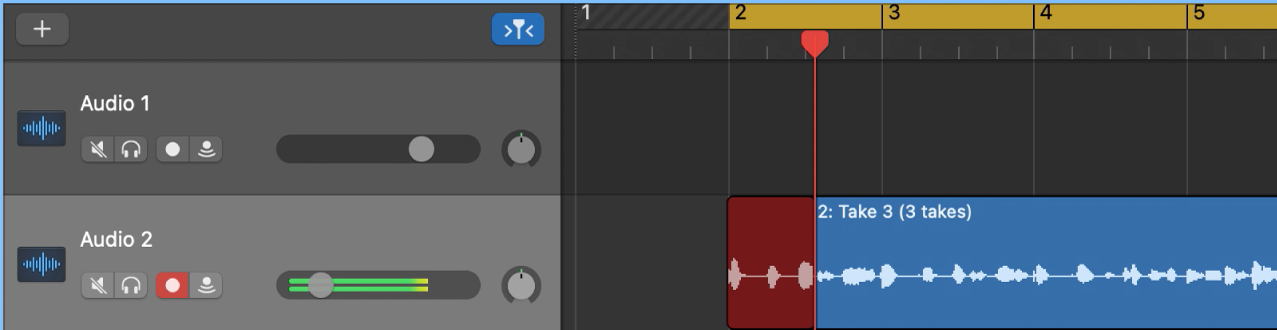
A felvétel megkezdéséhez kattintson a Rögzítés
 gombra a vezérlősávon (vagy nyomja meg az R billentyűt).
gombra a vezérlősávon (vagy nyomja meg az R billentyűt).A felvétel automatikusan elkezdődik a megadott ciklusterület elejénél.
Játsszon le néhány hangot a MIDI-billentyűzet, a Zenei gépelés ablak vagy a képernyőn megjelenő billentyűzet segítségével. Vegyen fel annyi ciklusterületet, amennyit szeretne.
Megjegyzés: Felvétel közben minden korábbi próbafelvétel automatikusan el lesz némítva.
A felvétel leállításához kattintson a Leállítás
 gombra a vezérlősávon (vagy nyomja meg a szóközbillentyűt).
gombra a vezérlősávon (vagy nyomja meg a szóközbillentyűt).A kijelölt sáv egy zárt felvételi mappát tartalmaz több felvett területtel.